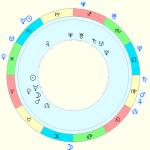İnternetə qoşulmağın iki yolu var: simli və simsiz. Burada İnterneti kabel vasitəsilə laptopa necə qoşacağımıza baxacağıq.
Birinci mərhələ tamamilə provayderin üzərinə düşür. Məhz o, daha doğrusu quraşdırıcı - İnternet xidmətləri göstərən şirkətin xüsusi işçisi - kabeli şirkətin avadanlıqlarından mənzilə çəkir.
Budur, hurray! Tel mövcuddur. Fiziki əlaqə çox güman ki, çətin olmayacaq - sadəcə RJ-45 kabelini laptopun müvafiq konnektoruna qoşun. Sonra proqram təminatının quraşdırılması gəlir.

Mobil kompüterinizdə World Wide Web-ə daxil olmaq üçün əlaqə qurmalısınız. Bu, kabeli fiziki olaraq RJ-45 konnektoruna qoşduqdan sonra edilir. Açıq "Şəbəkə və Paylaşım Mərkəzi"(Windows 7 və ya daha yüksək sistemə sahib olduğunuzu nəzərə alaraq). Cihazların siyahısı göstərilir. Şəbəkə cihazı söndürülübsə, onu aktivləşdirin. Bunu etmək üçün üzərinə sağ vurun və seçin "Aç".

Provayderin tələblərinə uyğun olaraq yeni əlaqə yaradın. Sonuncu sizə əlaqə məlumatlarını, həmçinin əlaqə xüsusiyyətlərinə daxil edilməli olan bəzi texniki nüansları verməlidir.
Hər şey düzgün edildi? Bağlantı yaratdıqdan sonra İnternetə qoşula bilərsiniz.
Əvvəlki məqalələrdən birində çox baxdıq cari sual. Burada əks vəziyyəti təsəvvür edəcəyik: əgər varsa, simli İnternetə necə qoşulmaq olar wifi router.
Routerdən simli İnternetə necə qoşulmaq olar?
Və ilk növbədə necə olduğuna baxaq. Routerin yerləşdirilməsi ondan nə qədər tez-tez istifadə etməyi planlaşdırdığınızdan asılıdır: sadəcə Wi-Fi giriş nöqtəsinə ehtiyacınız varsa (yəni LAN vasitəsilə ona heç nə qoşmayacaqsınız), onda marşrutlaşdırıcını yuxarıda bir yerə quraşdırmaq məsləhətdir. mənzilin ortasında.
Routerdən kompüterə və ya noutbuka simli İnternet qoşmaq niyyətindəsinizsə, gözləməli olacaqsınız şəbəkə kabeli kompüterin quraşdırıldığı otağa.
İndi Wi-Fi marşrutlaşdırıcısını birbaşa birləşdirməyə baxaq. Bu nümunə üçün TP-Link marşrutlaşdırıcısı istifadə olunur.
Beləliklə, marşrutlaşdırıcı vasitəsilə İnternetə (simli) qoşulmaq üçün cihazı özünüzə doğru LAN portlarının yerləşdiyi tərəfə çevirin.

Bu marşrutlaşdırıcının beş LAN konnektoru var: dörd port sarı və bir mavi birləşdirici. Sarı portlar avadanlığı (məsələn, kompüterlər, NAS serverləri və s.) və portu birləşdirmək üçün lazımdır mavi simli İnternetə qoşulmaq üçün lazımdır - buna "İnternet" və ya "WAN" deyilir.

Provayder kabelini götürün və onu mavi WAN portuna qoşun: wifi routerin ön panelindəki işıq yanmalıdır.
Bu o deməkdir ki, provayderdən simli İnternet marşrutlaşdırıcıya uğurla təchiz edilmişdir.
Gələcəkdə istifadə ediləcəyi təqdirdə kompüterdə şəbəkə parametrlərini yoxlamaq məsləhətdir. Bunu etmək üçün "Başlat" menyusuna gedin, "İdarəetmə Paneli" sekmesine keçin və "Şəbəkə və Giriş Mərkəzi" simgesini vurun.
Yuxarı sol küncdə "Adapter parametrlərinin dəyişdirilməsi" nişanının olacağı bir pəncərə açılacaq: üzərinə klikləyin, LAN bağlantınızı seçin və bu əlaqənin xüsusiyyətlərinə keçin.

IN növbəti pəncərə parametrlər siyahısında "İnternet Protokolunun 4-cü versiyası (TCP/IPv4)" sekmesini tapmalı, ora gedin və "Avtomatik IP ünvanını əldə et" sekmesinin yoxlanıldığından əmin olun.

İndi simli İnternetə qoşulmaq üçün wifi marşrutlaşdırıcının qurulmasına keçək.
Kabel İnternetini marşrutlaşdırıcı vasitəsilə necə bağlamaq olar: marşrutlaşdırıcının qurulması
İnternet brauzerini işə salın və ünvan çubuğuna yönləndiricinizin IP ünvanını daxil edin (modeldən asılı olaraq IP ünvanları dəyişə bilər, lakin əsasən 192.168.0.1, daha az tez-tez 192.168.1.1-dir).
Hər şey düzgün aparılırsa, avtorizasiya pəncərəsi görünəcək.

İndi marşrutlaşdırıcının parametrlərinə daxil olmaq üçün giriş və şifrənizi daxil etməlisiniz (standart konfiqurasiyalarda bu, hər iki sahəyə daxil edilən "admin" sözüdür).

"Tez Parametrlər" sekmesine keçin və "Sonrakı" düyməsini basın

İnternetə qoşulmaq üçün bir neçə seçiminiz var:

Bu məqama daha yaxından nəzər salaq:
- - Avtomatik aşkarlama - adından da göründüyü kimi, bu əlaqə marşrutlaşdırıcınızı avtomatik olaraq konfiqurasiya edir və provayder tərəfindən heç bir parametr olmadıqda tez-tez istifadə olunur.
- - PPPoE – bu elementi seçdiyiniz zaman İnternet provayderiniz tərəfindən verilən parol və girişi daxil etməli olduğunuz əlavə pəncərə açılacaq.

PPTP/Rusiya/PPTP – IP ünvanının növünü göstərmək istisna olmaqla, əvvəlki qoşulma variantı ilə demək olar ki, eynidir

- - Dinamik IP ünvanı – müştəri hər dəfə İnternetə qoşulduqda provayderin göstərdiyi diapazondan yeni IP ünvanı alır.
- - Statik IP ünvanı – İnternetə qoşulmaq üçün istifadə olunan daimi ünvan.
Məndə simli internet var, wifi necə qoşa bilərəm?
İndi Wi-Fi bağlantısı qurmalısınız. Bunu etmək üçün növbəti nişana keçin və "Simsiz rejim" sahəsində markeri "Enable" olaraq təyin edin.
“Simsiz şəbəkənin adı” sahəsində ən çox bəyəndiyiniz adı daxil edin, “WPA, Personal WPA2” qutusunu işarələyin (bu, şəbəkənizi qorumaq üçün seçimdir. Wi-Fi bağlantıları) və daxil edin.

Bu gün iki növ İnternet bağlantısı mövcuddur. Birinci növ adlanan bir kabeldən istifadə edərək simli bir əlaqədir bükülmüş cüt. İkinci növ, radio dalğalarından istifadə edərək İnternet bağlantısını təmin edən Wi-Fi bağlantısıdır. Wi-Fi bağlantısı bizim dövrümüzdə əldə edilmişdir geniş yayılmış. Bununla belə, simli İnternet böyük təşkilatlarda və ofislərdə aktual olan bir sıra üstünlüklərə malikdir. Evdə, ən azı bir kompüterə simli bir əlaqə yaratmaq da məntiqlidir. Sabit İnternet bağlantısı üçün və səmərəli iş onun əlaqə parametrlərini düzgün konfiqurasiya etməlisiniz.
Simli İnternet bağlantısının üstünlükləri
Son 15 il ərzində internet həyatımızın bütün sahələrinə sürətlə nüfuz edib. Bank işində, ticarətdə, istehsalatda zəruridir, həmçinin məlumat mübadiləsi və şəxsi ünsiyyət üçün əvəzolunmazdır. Qoşulmağın ən ümumi yolları qlobal şəbəkə Bu gün simli əlaqə və Wi-Fi bağlantısı var.
Simli bir əlaqə üçün optik kabel və ya bükülmüş cüt istifadə olunur. Birinci növ kabelin əhəmiyyətli üstünlüyü var, çünki o, saniyədə 1 GB-a qədər məlumat ötürmə sürətini təmin edir. Bükülmüş cüt kabel üzərində maksimum sürət saniyədə 100 MB-a çatır.
Kabel vasitəsilə məlumat ötürmə sürəti onun növündən və siqnalı qəbul edən şəbəkə kartından asılıdır. Bu işə təsir edir stolüstü kompüterlər, oyun konsolları, televizorlar və digər cihazlar bir şəbəkədə birləşir. Axın məlumatı cihazlar arasında daimi mübadilə tələb etmir, bu da emal sürətini əhəmiyyətli dərəcədə artırır. İş stansiyaları arasında lokal əlaqənin sürəti böyük dəyər korporativ şəbəkədə işləyərkən. Böyük miqdarda məlumatın sürətlə ötürülməsinə ehtiyac olduqda bu nəzərə alınır.
Wi-Fi bağlantısı ilə İnternetə qoşulma müəyyən diapazonda işləyən radio dalğalarından istifadə etməklə həyata keçirilir. Buna görə də Wi-Fi məişət səviyyəsində daha çox tələb olunur. Rahatdır, çünki giriş nöqtəsi olan istənilən yerdə smartfon, planşet və ya noutbukdan dərhal İnternetə qoşulmağa imkan verir. Bununla belə, siqnal qəbuluna Wi-Fi bağlantısı tezlik diapazonunda işləyən qonşu qurğular və radio dalğalarının yolunda olan obyektlər təsir göstərir.
Wi-Fi bağlantısı kabel tələb etmir, lakin o, radio müdaxiləsinə çox həssasdır və giriş nöqtəsindən nə qədər uzaqda olsanız, siqnal qəbulu bir o qədər pis olur.
Simli əlaqənin simsiz əlaqə ilə müqayisədə bir sıra üstünlükləri var:
- simli əlaqə ilə məlumatın qəbulu və göndərilməsi sürəti Wi-Fi-dan təxminən 2 dəfə yüksəkdir;
- server ilə fayl mübadiləsi zamanı gecikmə minimaldır, bu istifadəçidən maksimum hərəkət sürəti tələb edən onlayn oyunlarda vacibdir;
- simli əlaqə şəbəkə müdaxiləsinə daha davamlıdır; Wi-Fi tezlik diapazonunda və ya yaxınlıqdakı elektromaqnit şüalanma mənbələrində işləyən qadjetlərdən təsirlənmir;
- Simli əlaqə zamanı siqnalın gücü yoldakı maneələrdən və xarici amillərin təsirindən asılı deyil.
Simli əlaqəni birləşdirərkən baş verən səhvlər problemin səbəbini göstərən kodlarla göstərilə bilər.
Video: simli İnternet bağlantısı niyə Wi-Fi-dan daha yaxşıdır
Kabeli kompüterə və ya laptopa necə bağlamaq olar
Hətta təcrübəsiz bir istifadəçi də İnternet kabelini kompüterin şəbəkə adapterinin konnektoruna təkbaşına qoşa bilər. Qoşulmaq üçün kabelin hər iki ucunda bükülmüş RJ-45 konnektorları olan standart bir kabel (burulmuş cüt) istifadə olunur.
Kabeli aşağıdakı kimi qoşa bilərsiniz:
- Lazımi uzunluqda şəbəkə kabelini hazırlayın.
- Bir konnektoru marşrutlaşdırıcının istənilən LAN konnektoruna qoşun.
Əvvəlcə kabel konnektorunu marşrutlaşdırıcının istənilən LAN konnektoruna qoşun
- Kabelin digər konnektorunu laptopun və ya kompüterinizin konnektoruna qoşun.
İndi kabelin ikinci konnektorunu kompüterin LAN konnektoruna qoşmalısınız
- Köhnə tipli modemdən istifadə edərkən, provayderinizdən gələn kabeli modemdəki sarı İnternet konnektoruna qoşun.
Köhnə tipli modemlərdə provayder kabeli modemin sarı konnektoruna qoşulmalıdır
- Birləşdirən LAN kabelini modemin istənilən Ethernet konnektoruna və cihazın şəbəkə konnektoruna qoşun.
Cihazdan qoşulan kabel modemin Ethernet konnektoruna qoşulmalıdır
- Kompüteri marşrutlaşdırıcıya qoşduqdan sonra, qurğular arasında əlaqənin qurulduğunu göstərən sonuncudakı göstərici LED yanacaq.
Kompüterə qoşulduqda, marşrutlaşdırıcının displey panelində LED göstəricisi yanacaq
Kabelin birləşdirilməsi çox çətin deyil, çünki bütün bağlayıcılarda yalnız kompüterin konnektor panelindəki müvafiq yuvalara uyğun olan bağlayıcılar var. Bu prosesdə səhv etmək hətta təcrübəsiz bir istifadəçi üçün olduqca çətindir.
Dinamik və statik İnternet bağlantısı
Kabel bağlayıcılarını birləşdirdikdən və kompüterin şəbəkə adapteri ilə provayderin avadanlığı arasında əlaqə qurduqdan sonra İnternet bağlantısını düzəldə bilərsiniz.
- İlk növbədə, müəyyən məqsədlərə əsaslanaraq magistral şəbəkəyə qoşulma üsulunu seçməlisiniz. 2 əlaqə üsulu var:
- Dinamik əlaqə kompüterə təyin edilmiş fərdi IP ünvanının avtomatik olaraq konfiqurasiya edildiyi və ilkin parametrlər dəyişdirildikdə dəyişdiyi bir üsuldur. Provayder şirkətinin avadanlığı müstəqil olaraq kompüterə şəbəkə ünvanını və standart şlüz təyin edir. Kompüter əsas xəttə qoşulduqda, qlobal şəbəkəyə qoşulma istifadəçidən əlavə identifikasiya məlumatlarını tələb etmədən dərhal baş verir. Belə bir əlaqə ilə bağlı yeganə narahatlıq, ünvanınıza uzaq bir əlaqənin mümkün təmsilidir. Bu halda, ilk növbədə marşrutlaşdırıcıdan yan keçərək magistral xəttə birbaşa qoşulmalısınız; Statik əlaqə kompüterə verilən fərdi IP ünvanının sabit qaldığı və provayder şirkəti ilə müqavilə bağlayarkən təyin edildiyi bir əlaqə üsuludur. Belə bir əlaqə zamanı istifadəçi ünvanı təyin edirəl rejimi
, həmçinin əsas şlüz və DNS serverlərinin dəyərlərini müstəqil olaraq qeyd edir. Müqavilədə belə məlumat yoxdursa, onu provayder şirkətin texniki dəstək şöbəsində öyrənə bilərsiniz. Bəzi ISP-lər onlayn lisenziyalaşdırma üçün istifadəçi adı və parol daxil etməyi tələb edə bilər. Bu məlumat adətən müqavilə sənədlərində göstərilir və ya abunəçi tərəfindən müstəqil olaraq müəyyən edilir.
Dinamik əlaqəni necə yaratmaq olar üçün düzgün yaradılması
Dinamik əlaqə yaratmaq üçün bir sıra ardıcıl hərəkətləri yerinə yetirməlisiniz:
- Açılan “Parametrlər” bölməsində “Şəbəkə parametrlərinin dəyişdirilməsi” blokunda “Adapter parametrlərini konfiqurasiya et” seçin.
"Seçimlər" bölməsində "Adapter parametrlərini konfiqurasiya et" seçiminə keçin.
- Şəbəkə Əlaqələri konsolunda Ethernet bağlantısına sağ klikləyin.
- Açılan menyuda "Xüsusiyyətlər" i seçin.
Ethernet bağlantısı açılan menyudan Xüsusiyyətlər seçin
- Bağlantı Konsolunda IP versiyası 4 (TCP/IPv4) komponentini vurğulayın və Xüsusiyyətlər düyməsini basın.
Xüsusiyyətlər panelində IP versiyası 4 (TCP/IPv4) xəttini vurğulamalı və sonra “Xüsusiyyətlər”i açmalısınız.
- TCP/IPv4 protokolunun atributları konsolunda “Avtomatik olaraq IP ünvanı əldə et” və “Avtomatik olaraq DNS server ünvanını əldə et” radio düymələrini aktivləşdirin.
Son addımda “Avtomatik olaraq IP ünvanı əldə et” və “Avtomatik DNS server ünvanını əldə et” açarlarını aktivləşdirin.
- Tamamlamaq üçün OK düyməsini basın.
Dinamik əlaqə artıq istifadəyə hazırdır.
Statik əlaqəni necə yaratmaq olar
Statik bir əlaqə yaratmaq üçün bu addımları yerinə yetirməlisiniz:

Budur, statik əlaqə qurulur.
Hal-hazırda, əksər ev İnternet abunəçiləri dinamik əlaqədən istifadə edirlər, çünki əsas üsul marşrutlaşdırıcı vasitəsilə qoşulmaqdır. Statik əlaqə modem bağlantısı və ya birbaşa əlaqə üçün istifadə olunur.
ADSL modem bağlantısından istifadə edərkən yalnız ISP-niz tərəfindən təyin edilmiş statik ünvanlardan istifadə edilir.
Video: Statik və Dinamik Əlaqənin yaradılması
Windows 10-da L2TP bağlantısını necə qurmaq olar
Qlobal şəbəkəyə qoşulmaq üçün istifadə edilən L2TP tunel protokolu Microsoft-dan köhnə PPTP və Cisco-dan L2F protokollarının simbiozudur. Şəbəkə qurğuları tərəfindən asanlıqla emal olunur və prosessor yükünün azalması səbəbindən yüksək məlumat mübadiləsi sürətinə malikdir. Böyük əlaqə sabitliyinə və yüksək təhlükəsizliyə malikdir. İstənilən şəbəkədə işləmək üçün tunellər yaratmağa qadirdir. L2TP protokolu adətən korporativ şəbəkələrdə istifadə olunur, çünki o, mövcud şəbəkə üzərindən şəbəkə bağlantısı yaratmağa imkan verir. Bu, təşkilatın baş ofisi ilə regional idarələr arasında sabit əlaqəni təmin edir.
L2TP bağlantısı qurmaq üçün bir sıra ardıcıl addımları yerinə yetirməlisiniz:
- Başlat simgesini sağ klikləyin.
- Görünən menyuda "Şəbəkə əlaqələri" xəttinə klikləyin.
Başlat menyusundan Şəbəkə Bağlantıları seçin
- Açılan Parametrlər bölməsində Şəbəkə və Paylaşım Mərkəzini seçin.
Parametrlərdə Şəbəkə və Paylaşım Mərkəzini açın
- Burada "Yeni bağlantı və ya şəbəkə yaradın" seçimini seçin.
"Şəbəkə və Paylaşım Mərkəzi" bölməsinin menyusunda ilk elementi seçməlisiniz - "Yeni əlaqə və ya şəbəkə yaradın"
- "Bağlantı və ya şəbəkəni konfiqurasiya et" panelində "İş stansiyasına qoşul" xəttini vurğulayın və "Sonrakı" düyməsini basın.
"İş yerinə qoşul" sətrini vurğulayın, sonra "Sonrakı" düyməsini basın.
- Masaüstü Bağlantı konsolunda İnternet bağlantımdan istifadə et (VPN) nişanını seçin.
Quraşdırmağa davam etmək üçün "İnternet bağlantımdan istifadə et (VPN)" sekmesine klikləyin
- Açılan konsolda server ünvanını daxil edin, "Digər istifadəçilərə bu əlaqədən istifadə etməyə icazə verin" seçiminin yanındakı qutuyu seçin və "Yarat" düyməsini basın.
Server ünvanını daxil edin və digər istifadəçilərin əlaqədən istifadə etməsinə icazə vermək üçün sonuncu xananı qeyd etməyi unutmayın
- Açılan konsolda istifadəçi adınızı və şifrənizi daxil edin, sonra magistral şəbəkəyə qoşulun.
- "Şəbəkə Bağlantıları" na keçin.
- Yaradılmış VPN bağlantısına sağ klikləyin.
- Açılan menyudan "Xüsusiyyətlər" i seçin.
Konsolda yaradılan VPN bağlantısına sağ klikləyin və “Xüsusiyyətlər”ə keçin.
- "VPN bağlantısı: xüsusiyyətlər" konsol nişanlarında "Təhlükəsizlik" seçimini açın.
- "VPN növü" sahəsində IPsec (L2TP/IPsec) ilə dəyəri L2TP olaraq təyin edin və "Məlumatların Şifrələnməsi" sahəsində "isteğe bağlı" seçin. Bundan sonra "Ətraflı seçimlər" i açın.
VPN növü IPsec (L2TP/IPsec) ilə L2TP-yə təyin edilməlidir, məlumatların şifrələnməsi üçün “isteğe bağlı” seçin
- Doğrulama üçün ISP tərəfindən verilən açarı daxil edin.
Doğrulama açarı provayderiniz tərəfindən sizə təqdim edilməlidir
- Tamamlamaq üçün OK düyməsini basın.
Hər şeyi düzgün etmisinizsə, L2TP bağlantısı istifadəyə hazırdır.
Video: Windows 10-da L2TP bağlantısını necə qurmaq olar
Yaradılmış L2TP bağlantısı abunəçinin təhlükəsizlik səviyyəsini artırır və daha çox şey edir sadə əlaqə provayderin avadanlıqları ilə.
Windows 10-da PPPoE bağlantısını necə qurmaq olar
PPPoE İnternet protokolu Ethernet texnologiyasından istifadə edərək magistral şəbəkəyə qoşulduqda istifadə olunur. Bu metodun bir sıra üstünlükləri var, məsələn, geniş spektr, ötürülmə zamanı məlumatın sıxılması, informasiya paketləri ilə autentifikasiya və şifrələmə əməliyyatlarının aparılması. Bağlantı şəbəkədə avtorizasiya tələb edir (istifadəçi adı və parol daxil etməklə). Magistral şəbəkəyə və provayder avadanlığına birbaşa qoşulma üçün istifadə olunur.
PPPoE protokolundan istifadə edərək İnternetə qoşulmaq üçün bir sıra əməliyyatları yerinə yetirməlisiniz:
- Şəbəkə və Paylaşım Mərkəzini açın.
- Burada "Yeni bağlantı və ya şəbəkə yaradın və konfiqurasiya edin" seçin.
"Şəbəkə və Paylaşım Mərkəzi" bölməsində "Yeni bağlantı və ya şəbəkə yaradın və konfiqurasiya edin" düyməsini basın.
- "Bağlantı və ya şəbəkənin qurulması" konsolunda "İnternet bağlantısı" seçin və "Sonrakı" düyməsini basın.
Birinci elementi seçin - "İnternet Bağlantısı" və əlavə parametrlər üçün "Növbəti" düyməsini basın
- "Yüksək Sürət (PPPoE ilə)" sekmesini seçin.
"İnternet bağlantısı" bölməsində "Yüksək Sürət (PPPoE ilə)" bağlantısını seçin.
- Sonra, provayderdən alınan istifadəçi adı və şifrəni daxil edin və "Qoşul" düyməsini basın.
Provayderdən alınan istifadəçi adı və şifrəni daxil edin və quraşdırmanı başa çatdırmaq üçün "Qoşul" düyməsini basın
İndi PPPoE bağlantınız qurulmuşdur.
Video: PPPoE bağlantısını necə bağlamaq və konfiqurasiya etmək
Digər istifadəçilərə bağlantıdan istifadə etməyə icazə vermək yalnız ev İnternetini quraşdırarkən buna dəyər, çünki istifadəçilərin sayı məhduddur.
Simli İnternet bağlantısı problemlərini həll etməyin yolları
Simli İnternetə qoşulduqda, avadanlıqların nasazlığı, magistral şəbəkədə fasilə və ya səhv istifadəçi hərəkətləri səbəbindən vaxtaşırı səhvlər baş verir. Əksər hallarda əlaqə problemləri istifadəçinin özünün diqqətsiz hərəkətləri nəticəsində yaranır.. Problemin səbəbini müəyyən etmək və aradan qaldırmaq üçün yerinə yetirmək lazımdır sadə addımlar aşağıdakı alqoritmə uyğun olaraq:
- Şəbəkə və Paylaşım Mərkəzini işə salın.
- Şəbəkə Əlaqələri sekmesinde Problemlərin aradan qaldırılması seçin.
"Şəbəkə və Paylaşım Mərkəzinə" gedin və "Problemlərin aradan qaldırılması" bölməsini açın
- "İnternet Bağlantıları" seçin.
Əlavə parametrlər üçün "İnternet Bağlantıları" seçimini seçin
- Sonra, "Problem həlledicisini işə salın" xəttinə klikləyin.
Problemin aşkarlanması prosesinin tamamlanmasını gözləyin
- Proses başa çatdıqdan sonra görünən pəncərədə "İnternet bağlantısı problemlərini həll et" sekmesini seçin.
"İnternet bağlantısı problemlərini həll et" seçin və diaqnostika prosesinin tamamlanmasını gözləyin
- Problemlərin aradan qaldırılması prosesinin sonunda heç bir problem aşkar edilmədikdə konsolu bağlayın. Problemlər aşkar edilərsə, açılan pəncərələrdə əlavə təlimatlara əməl edin.
- Doğrulama prosesi başa çatdıqdan sonra, Gələn Əlaqələr konsolunda Bu kompüteri şəbəkədə tap seçin və Next düyməsini basın.
"Şəbəkədə bu kompüteri tap" seçin və "Sonrakı" düyməsini istifadə edərək problemlərin həllinə davam edin
- Problem həlledicisi təhlükəsizlik duvarının bu kompüteri şəbəkədə bloklayıb-bilmədiyini yoxlayacaq.
Şəbəkə şlüzünün konfiqurasiya yoxlamasının tamamlanmasını gözləyin
- Problemlərin həlli zamanı konsolda görünən təlimatları izləyin.
- Heç bir problem aşkar edilmirsə, konsolu bağlayın.
- Problemlər aşkar edilərsə, onları həll etmək üçün proqram təlimatlarına əməl edin.
Müvafiq xəttə klikləməklə problem həlledicisini işə salın
Bu, daxil olan əlaqələrin yoxlanılmasını tamamlayır.
Aşağıdakı təlimatlar bir daxil olan əlaqə probleminin necə aşkar ediləcəyini göstərir. “Əlavə məlumatı göstər” xəttinə klikləməklə problem haqqında daha çox məlumat əldə edə bilərsiniz.

Bağlantı xətalarını axtarmaq üçün yuxarıda göstərilən üsul klassikdir və Microsoft Corporation mütəxəssisləri tərəfindən hazırlanmışdır. Əslində, hər şey daha sadə ola bilər, çünki İnternet bağlantısı ilə bağlı problem mexaniki olaraq aradan qaldırıla bilən digər səbəblərdən yarana bilər.
Bu alqoritm əksər hallarda İnternet bağlantısının olmaması problemini həll etməyə kömək edir:
- Kompüterinizi yenidən başladın.
- Routerinizi ayırın və 10-15 saniyə gözləyin.
- Routerinizi yandırın.
- Bağlantı bərpa olunmazsa, marşrutlaşdırıcını yenidən başlatmaq üçün Sıfırla düyməsini basın.
İnternet bağlantınızla bağlı problemlərin qarşısını almaq üçün, marşrutlaşdırıcınızı vaxtaşırı şəbəkədən ayırmaq və bərpası üçün vaxt vermək tövsiyə olunur.
Video: simli İnternetə qoşulduqda səhvlərin aradan qaldırılması
Hazırda bütün internet provayderləri magistral şəbəkə ilə dinamik əlaqə yaratmağa üstünlük verirlər. Bu, şəbəkə abunəçisi və provayder şirkəti üçün daha rahatdır, çünki şəbəkə avadanlığında hər hansı dəyişiklik olduqda parametrlərin yenidən qurulmasını tələb etmir. Kompüterinizə uzaqdan girişdən tez-tez istifadə etməyi planlaşdırırsınızsa, marşrutlaşdırıcı və ya modemi keçərək birbaşa əlaqə seçmək daha yaxşıdır. Ev İnterneti üçün provayderin mütəxəssisləri tərəfindən əvvəlcə təyin edilmiş marşrutlaşdırıcının parametrlərini və əlaqə növünü həmişə dəyişə bilərsiniz. Gələcəkdə, sistem konfiqurasiyası dəyişdirildikdə və ya tam yenidən quraşdırıldıqda, şəbəkə parametrləri avtomatik olaraq təyin olunur. Birbaşa qoşulduqda, parametrləri əl ilə qurmaq lazımdır. Bütün bunlar İnternet bağlantısı növünü seçərkən istifadəçilər tərəfindən nəzərə alınmalıdır.
Hər müasir insan World Wide Web-in imtiyazlarından istifadə edir. Eyni zamanda, iş və əlaqə prinsipləri haqqında az adam düşünür. Bununla belə, bu bilik sizin laptopunuzdan onlayn işləmək və ya əylənmək qabiliyyətinizdən asılı ola bilər. Axı, quraşdırma mütəxəssisini çağırmaq həmişə mümkün deyil. İnterneti bir noutbuka necə qoşacağınızı özünüz anlamağa kömək edəcəyik.
Başlamaq üçün ən çoxunu seçməlisiniz uyğun yol kompüterinizi İnternetə qoşmaq. Bu simsiz və ya simli edilə bilər:
- kabeldən istifadə etməklə;
- marşrutlaşdırıcıdan istifadə;
- Wi-Fi şəbəkəsindən istifadə etməklə.
Birinci üsul ən çox nəticə əldə etməyə imkan verir yüksək sürət qoşulduqda məlumat ötürülməsi. Ancaq onun əsas çatışmazlığı odur ki, bir dizüstü kompüter belə olmaqdan çıxacaq. Bağlantı nöqtəsinə ən yaxın nöqtəni tapmalı və ya ultra uzun tel satın almalı olacaqsınız. İkinci seçimin də çatışmazlıqları var, çünki kabel otaqda sərbəst hərəkətə mane olacaq.
Bir qayda olaraq, simli İnternet üçün bütün parametrlər sehrbaz tərəfindən daxil edilir. Ancaq yenidən quraşdırarkən əməliyyat sistemi onların yenidən tətbiqinə ehtiyac ola bilər. Bunu etmək üçün aşağıdakıları etməlisiniz:
- kabeli kompüterə qoşun;
- idarəetmə paneli vasitəsilə şəbəkələrin siyahısını açın;
- yeni bir əlaqə qurmalısınız - ikinci seçim;
- Provayderiniz tərəfindən verilən istifadəçi adı və şifrənizi daxil edin.
Simsiz əlaqənin qurulması: marşrutlaşdırıcı və Wi-Fi

Qlobal şəbəkəyə qoşulmağın ən asan yolu Wi-Fi-dan istifadə etməkdir. Otaqda artıq konfiqurasiya edilmiş bir marşrutlaşdırıcı varsa, bu mümkündür. Bir neçə dəqiqədən sonra yüksək keyfiyyətli simsiz əlaqə əldə edəcəksiniz. Bunun üçün nə lazımdır?
- Kompüterinizdə simsiz ötürmə modulunu aktivləşdirin.
- İdarəetmə Paneli qovluğunda olan "Şəbəkə Əlaqələri" sekmesini tapın.
- Simsiz bağlantınızı yandırın.
- Qoşulmazdan əvvəl giriş parolunu daxil etməli ola bilərsiniz simsiz internet noutbuka. TO açıq şəbəkə parol olmadan qoşula bilərsiniz.
Eyni dərəcədə vacib bir sual, İnternet marşrutlaşdırıcısını noutbuka necə bağlamaqdır. Tövsiyələrimizdən istifadə edərək, hər kəs bu vəzifənin öhdəsindən gələ bilər.
Beləliklə, marşrutlaşdırıcını söndürün. Kabeli müvafiq konnektor vasitəsilə birbaşa laptopa qoşun. Sonra Windows menyusunda "Şəbəkə və Paylaşım Mərkəzi" ni tapın.
Əlaqə xüsusiyyətlərini seçin yerli şəbəkə. Protokolun dördüncü versiyası lazımdır. Rəqəmləri olan bir yazı meydana çıxdı? Onları kopyalayın, bunlar Statik IP-dir. IP-ni avtomatik əldə etmək üçün seçimi seçin.
Sonra, əməliyyat sisteminin daxili brauzerində nömrələr ardıcıllığını (nöqtəli və boşluqsuz formatda) 192.168.1.1 və ya 192.168.0.1 ünvan çubuğuna daxil edin. Giriş və parol sahələrinə "admin" daxil etməyiniz lazım olan bir menyu görünəcək (giriş parolunu marşrutlaşdırıcının özündə, tez-tez mac ünvanının yanındakı stikerdə axtarın). Dinamik IP seçin və "Sonrakı" düyməsini basın. Giriş nöqtəsinin adını və Wi-Fi parolunu daxil edin.
Laptopunuz hələ də marşrutlaşdırıcıya qoşulmursa, bir mütəxəssislə məsləhətləşməyi məsləhət görürük.
Hər halda, noutbuku İnternetə qoşmaq bir neçə dəqiqə ərzində həyata keçirilə bilər. Bağlantınız və ya internet sürətinizlə bağlı probleminiz varsa, Wifire mütəxəssisləri ilə əlaqə saxlayın. Şirkətimiz sizi yüksək keyfiyyətli əlaqə ilə təmin etməyə zəmanət verir.
Tez-tez verilən suallar
Wi-Fi pozulubsa, noutbuk vasitəsilə İnternetə necə qoşulmaq olar?
Bu halda, bir şəbəkə kabelindən və provayderin standart parametrlərindən istifadə etməlisiniz.
Router vasitəsilə məlumat ötürərkən noutbukda əlaqə sürəti azalacaqmı?
Bəli. Yüksək sürətli əlaqə istəyirsinizsə, şəbəkə kabelindən istifadə edin.
Net By Net Holding MMC-nin tarif və xidmətləri operator tərəfindən dəyişdirilə bilər. Tariflər və xidmətlər haqqında tam aktual məlumatı “tariflər” bölməsində və ya saytda qeyd olunan telefon nömrəsinə zəng etməklə əldə etmək olar.
01.03.2019 saat 23:43 (7 gün əvvəl)
salam. Artıq iki gündür ki, bu problemlə mübarizə aparıram. Qərar verə bilmirəm, bəlkə kimsə bununla qarşılaşıb?
1. Provayderdən internet fiber optik vasitəsilə ev marşrutlaşdırıcısına keçir. Routerdən kompüterə - bükülmüş cüt kabel.
2. Evdə üç otaq var. Onların hər birində bir marşrutlaşdırıcıdan bükülmüş cüt kabel var.
1-ci otaqda və 2-ci otaqda masaüstü kompüterin İnternetə qoşulması heç bir sual doğurmur;
3-cü otaqda masaüstü kompüter (PC) İnterneti görmür (Windows 7-64), şəbəkə bağlantısı ikonasında qırmızı xaç yanır (kabel qoşulmayıb) və ya bəzən identifikasiya cəhdi baş verir və qırmızı xaç yenidən görünür.
PC-nin şəbəkəni görmədiyi 3-cü otaqda mən noutbuku (Windows 7-64) eyni şəbəkə kabelinə qoyuram, hər şey qaydasındadır. Noutbuk şəbəkəni problemsiz görür.
Bunlar. Belə çıxır ki, noutbukda şəbəkə hər üç otaqda işləyir, lakin PC-də şəbəkə yalnız iki otaqda işləyir.
Səbəbini harada axtarmaq lazımdır?
— Bükülmüş cütdəki naqillər bükərkən (və ya rozetkaya qoşulduqda) qarışıqdırmı?
— Elektrik kabelinin rozetkasındakı pis kontakt siqnalın sönməsinə səbəb ola bilərmi?
— İnternet üç otaqdan ikisində işləyirsə, kompüterin inteqrasiya olunmuş şəbəkə bağlantısında problem ola bilərmi?
— Bu vəziyyətdə IP ünvanları arasında ziddiyyət yarana bilərmi (baxmayaraq ki, marşrutlaşdırıcıya başqa heç nə qoşulmayıb, yalnız PC)?
01.03.2019 saat 23:51 (7 gün əvvəl)
salam. İnternet noutbukda kabel vasitəsilə görünürsə (Wi-Fi söndürülüb?), Deməli, nəzəri olaraq hər şey PC-də işləməlidir.
Şəbəkə kabelini PC-yə qoşmağa və kabeli kompüterin və rozetkanın yan tərəfindəki konnektorun yanında keçirməyə cəhd etmisinizmi? Bu anda əlaqə vəziyyətinə baxmaq məsləhətdir (tez dəyişə bilər). Bəlkə də bir laptopu bağladığınız zaman kabel elə əyilir ki, kontakt görünür və hər şey işləyir.
01.03.2019 saat 23:57 (7 gün əvvəl)
Wifi deaktiv edilib. Biz kabeli həm çıxışın yanında, həm də kompüterin inteqrasiya olunmuş şəbəkə interfeysində hərəkət etdirməyə çalışdıq. Kabel qoşulduqda şəbəkə kartındakı göstəricilər 5-10 saniyədə bir dəfə yanıb-sönür (digər otaqlarda göstəricilər demək olar ki, daim yanır, bəzən yanıb-sönür)
Ümumiyyətlə, ola bilərmi ki, bir kompüter şəbəkəni görə bilir, digəri isə bilmir (həm PC, həm də noutbukda şəbəkə parametrlərində avtomatik IP-lər var)?
Yenə oldu. Rozetkalar söndürüldü. Divardan teli naqillə birlikdə PC şəbəkəsinə (İnternet açıq idi) bükdülər, bunun rozetkada problem olduğunu düşündülər. Yenisini aldıq. Telləri rənglə bağladıq, test cihazına zəng etdik, hər şey çaldı, PC-yə qoşulduq - İnternet yoxdur, noutbuka qoşuluruq - İnternet var. Düşündüm ki, bu, kompüterin şəbəkə bağlantısı ilə bağlı problemdir. Mən PC-ni başqa otağa köçürdüm, başqa bir rozetkaya qoşdum - həm kompüterdə, həm də noutbukda İnternet var.
Bir mütəxəssis mənə dedi ki, bu otaqdakı naqillər qarışıb və noutbukda Windows (və ya şəbəkə adapteri) özü siqnalın hansı naqildən gəldiyini yoxlayır və oradan məlumat alır, lakin kompüterdə şəbəkə adapteri (və ya Windows) belə bir test etmir, ancaq müəyyən bir teldən siqnal almağa çalışır. Fikriniz nədir, bəlkə bu?